创造逼真的长曝光虚化效果
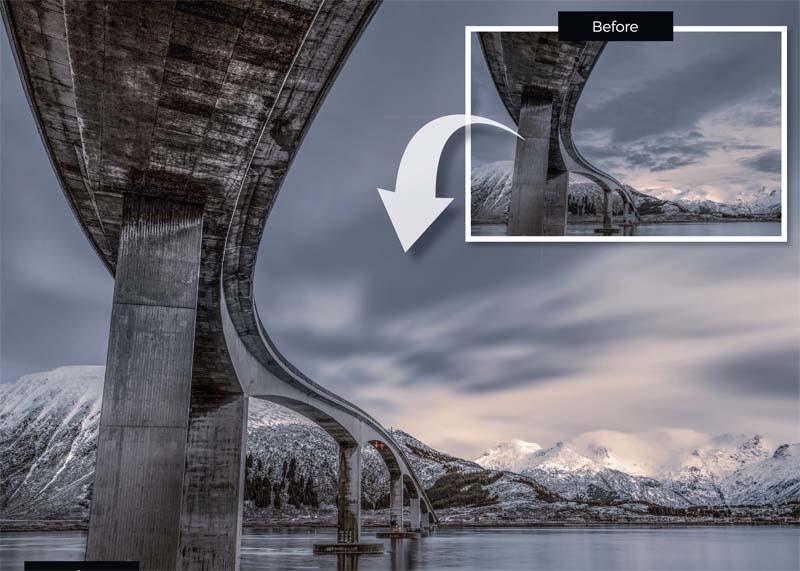
掌握Photoshop中的径向模糊滤镜,可以逼真模拟慢门虚化效果,你无需在拍摄时使用中灰滤镜就能模拟出长曝光的独特视觉效果了。
Photoshop中的径向模糊滤镜是其诸多模糊滤镜中较为特殊的一款,主要特殊在其模糊效果是有方向性的。顾名思义,我们可以以某一点为圆心对画面进行旋转或放射性模糊,其中后者可以用来模拟出长曝光过程中云彩穿过天空的视觉效果。
当然了,真正的长曝光效果永遠不可能依靠后期处理的方式实现,但毕竟不是所有人都会每天带着三脚架和中灰镜出门,另外也不排除我们想给老照片添加一些新效果。总而言之,使用滤镜模糊长曝光给我们带来了新的创作可能,而想要达成这个目的,除了需要掌握滤镜本身,还需要掌握选区与蒙版的使用。
另外,径向模糊滤镜还可以用来给车轮添加模糊效果或者模拟拍摄过程中推拉镜头的爆炸效果等等。
动感模糊选项
Photoshop还提供了若干种用来模拟动态效果的滤镜。动感模糊滤镜位于“滤镜>模糊”子菜单,效果类似于径向模糊,但是模糊方向是平行的。旋转模糊位于“滤镜>模糊画廊”子菜单,效果类似于径向模糊的旋转模式,但控制选项更为丰富。路径模糊位于“滤镜>模糊”子菜单,能够沿着自定义弧形路径模糊画面内容。
1.模糊方法
滤镜提供了两类模糊方法,旋转以指定点为中心旋转模糊,缩放则从中心向外爆发模糊。旋转适合用来给车轮等绕轴旋转的对象添加模糊效果,创造出速度感。缩放除了适合用来给天空添加动感模糊效果,也可以用来添加缩放模糊的效果。
2.选择性模糊
径向模糊添加给画面局部的时候效果最为理想,例如本例中的天空。首先复制背景图层,接着使用快速选择工具选择天空,最后使用图层蒙版将该区域隐藏。在应用滤镜前先将带蒙版的图层转换为智能对象,这样滤镜就不会影响到桥梁的边缘。
3.智能对象
在图层上单击右键,选择转换为智能对象,就能把图层转换为内容被保护的智能对象,对该对象的所有操作都被转换为非破坏性调整。此时滤镜命令都会以智能滤镜的形式出现在图层下方,双击名称就能重新调整滤镜的参数和设置。
4.品质
滤镜提供了三种品质选项,草图品质会在处理结果中留下一些噪点和抖动的线条,但处理效率最高。我们可以在草图模式下先尝试不同的中心位置和长度组合,在确定最佳参数之后再将其设置为最佳,然后创建正式的调整结果。
5.模糊中心
模糊中心允许我们制定模糊效果的中心点,想要在一个正方形的选框中为一个长方形的照片选择模糊中心并不直观,所以往往我们需要重复几次才能选择到最合适的点。按住Alt键单击复位按钮可以将模糊点还原到画面中心。
6.数量
顾名思义,数量滑块控制模糊的程度。数量值越高,模糊越明显,反之亦然。和径向模糊中的其他选项一样,我们通常需要反复尝试才能找到最合适的参数。对于这张照片来说,18的模糊数量就能很好模拟出长时间曝光的效果。

